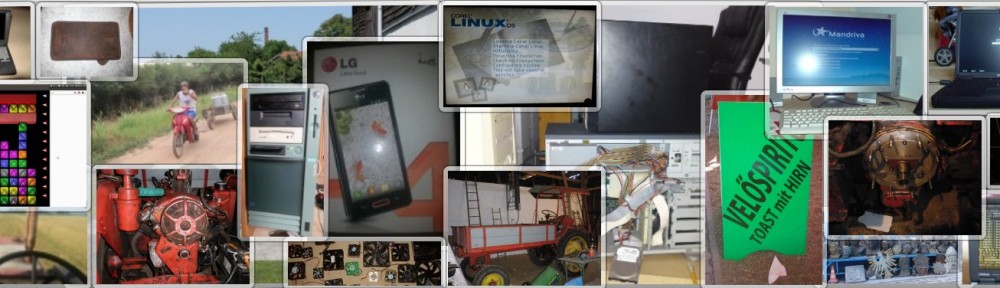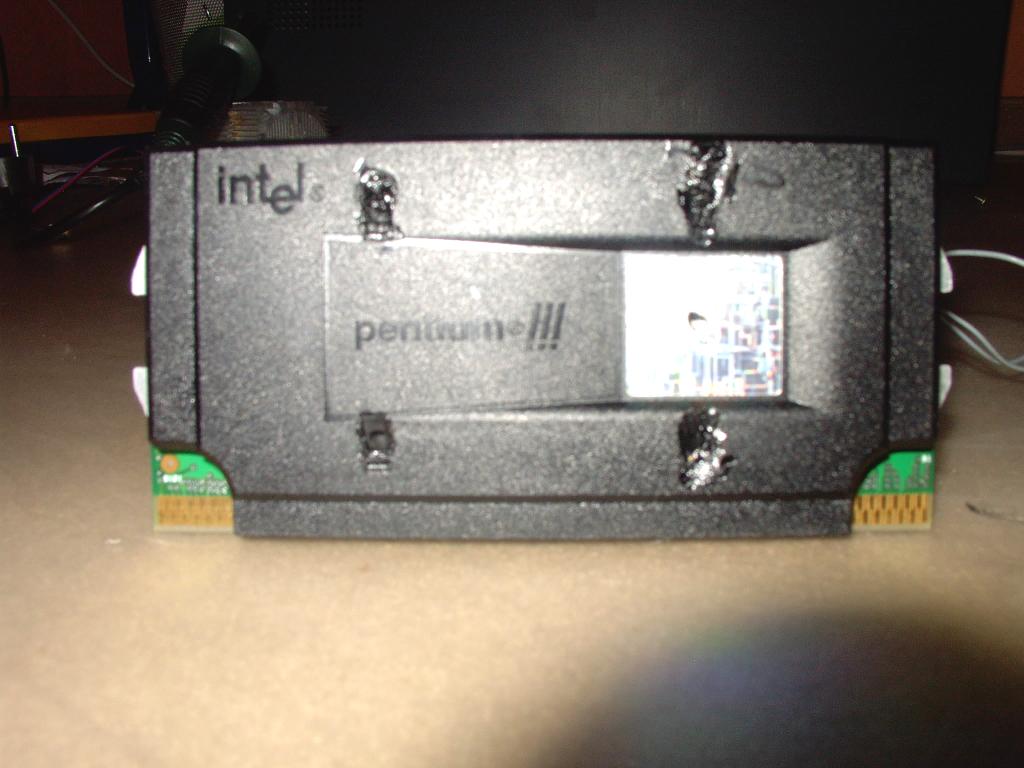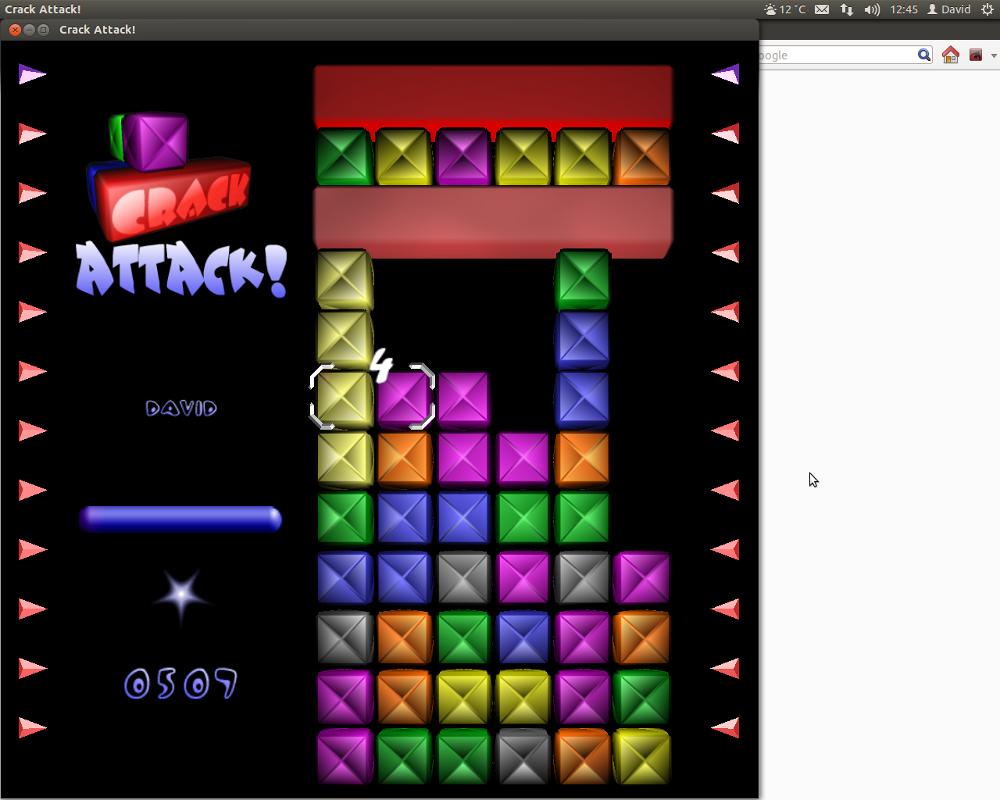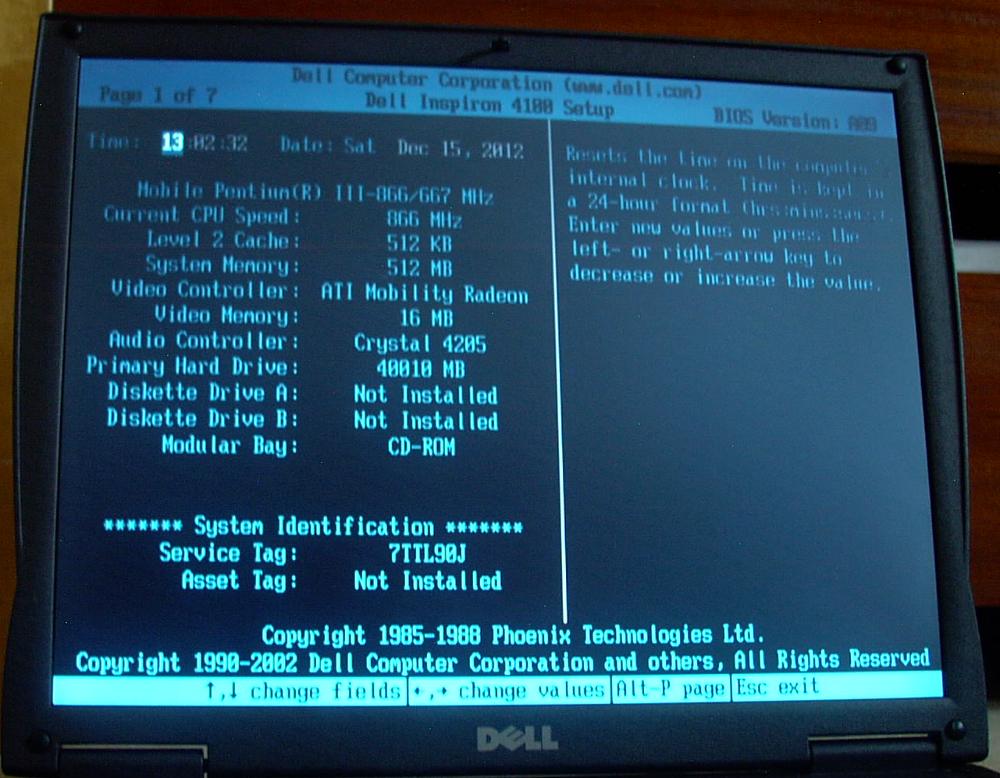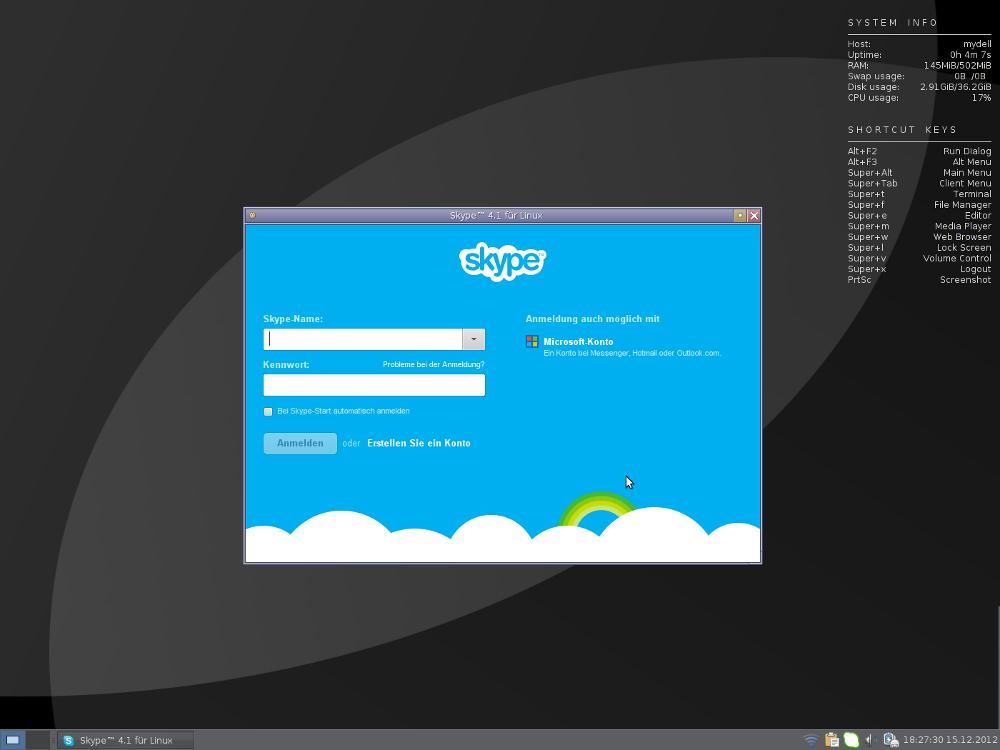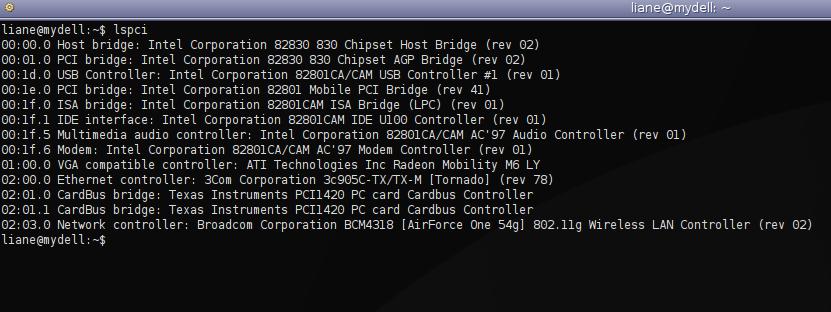Wieder eines dieser Geräte, die aus der Windowswelt ausgeschieden sind. Ein Haufen Elektronikschrott. Und wieder drauf reingefallen!!! – Heute den alten Inspiron weggeworfen und morgen für teures Geld ein Tablet gekauft. Das belebt die Wirtschaft.

Dell Inspiron 4100
Wer sein Geld nicht so gern verbrennt, sucht nach Alternativen. Mir ist wieder mal ein defektes Gerät „zugeflogen“, Ersatzteile gab es, wie immer, bei e…y im Netz. Aus 2 mach eins.
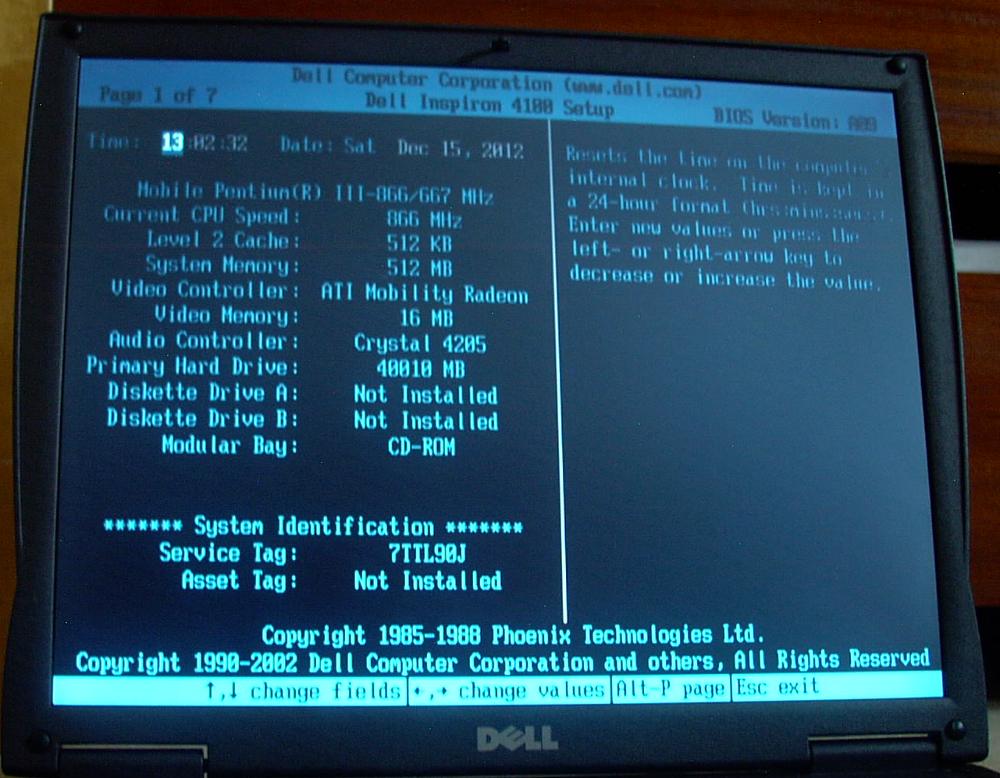
Bios Mainpage – klick zum vergrößern
Die Reparatur ist denkbar einfach, ich werde daher hier nicht groß darauf eingehen. Man muß, wie immer, die geschraubte Tastatur abnehemen. Diese Schrauben sind unten mit „K“ markiert. Unter dem Wartungsdeckel am Boden befinden sich :
- der Arbeitsspeicher
- die Modemkarte
- ein mini-PCI Slot mit der W-Lankarte
Nicht Original an meinem Gerät sind übrigens die Broadcom b43 Wlankarte (802.11g ) und die 40 GB Harddisk. Übrigens sind 160GB IDE Festplatten problemlos möglich.

Schwachstelle Lüfter
Eine große Schwachstelle ist der fast frei liegende Lüfter des CPU- Kühlers, leicht können hier Fremdkörper das Gebäse blockieren, was dann zum Hitzetod des Prozessors führen dürfte. Gut zu sehen sind hier auch die vorhin erwähnten Markierungen der Schrauben.
Auf der Suche nach einem geeigneten Betriebssystem hatte ich wieder einige Hürden zu überwinden.

Anmeldescreen
Probiert habe ich: Lubuntu 11.10- Wlan wird nicht supported, Precise Puppy- Sound funktioniert nur live, nach der Installation nicht mehr, Macpup -krepiert bei der Instalation, standard Crunchbang- Installer bricht ab, Connochaet- installer stürzt ab ebenso Puppy wary. Crunchbang XFCE überzeugt, live und installiert.
Es ist in einigen Dingen gewöhnungsbedürftig, da fallen mit auf Anhieb die Tastaturkürzel ein: Super+x zum Abmelden oder die mini-Leiste. Ein schönes Gimmick ist Muppetshow Statler, der immer einen Spruch auf Lager hat, wen das System gestartet ist. Er blendet sich mit einer Sprechblase rechts oben ein.

die kleine Leiste rechts (mit Popup-Hilfe) ist normalerweise verborgen
Die Wiedergabe von .mp3’s klappt problemlos. Vorteil zu Puppy Linux ist auch der automounter, so das USB Sticks hier automatisch eingebunden werden. Ich werde das Gerät nicht behalten, es is ja bald Weihnachten. Der Inspiron hat noch eine sehr weite Reise vor sich. Daher gab es ein paar Bedingungen, die das Betriebssystem erfüllen muss: Skype, ein moderner, leichter Browser, ein Schreibprogramm das .doc (MS Word) Dateien lesen und schreiben kann. Facebook und anderes low-computing.
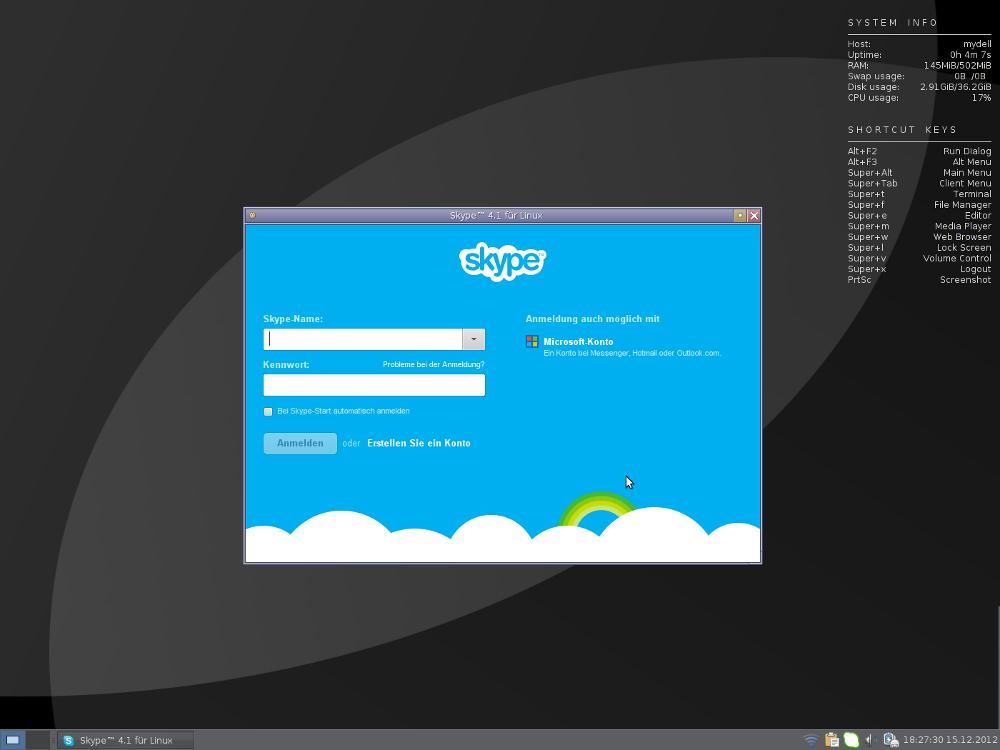
Installierter Skype- Messenger
Normalerweise gibt es für Crunchbang kein Skype- Paket, ich habe von der Skype-Seite das Paket für Ubuntu 10.04 installiert. Das Paket für Ubuntu 12.04 stellt libqt-network-4.4.8 als Bedingung, Crunchbang bringt aber nur Version 4.4.6 mit. Aber das 10.04 Paket läßt sich Problemlos installieren und funktioniert problemlos. Googles

Opera 12.11
Chrome Browser ist nicht jedermanns Sache, und der Firefox zu Ressourcenhungrig, eine Alternative ist hier Opera, der in der Version 12.11 für Linux stabil funktioniert. Einfach das Ubuntu/ Debian Paket herunterladen und installieren. Als Textprogramm dient Abiword.
Eine kleine Schwachstelle im Betriebssystem habe ich allerdings entdeckt: macht man einen Screenshot und akzeptiert den vom System vorgeschlagenen Namen, kann man den Screeny nicht kopieren oder bearbeiten. Ursache: Großbuchstaben, Punkte (Sonderzeichen) und Zahlen sowie Überlänge (12+4) im Dateinamen… Eigentlich weiß jeder Linuxer, das das im einzelnen immer Probleme macht. Hier haben die Entwickler gepennt.
Hier in Stichpunkten die Installation:
Mehr Linux Installationen auf mobilen Geräten: www.tuxmobil.de